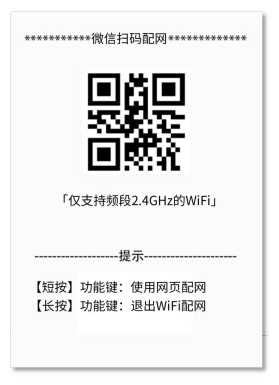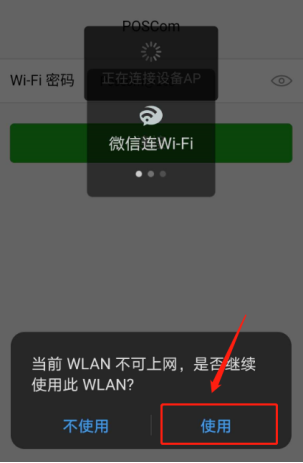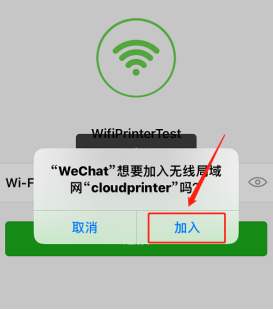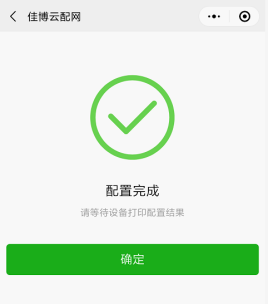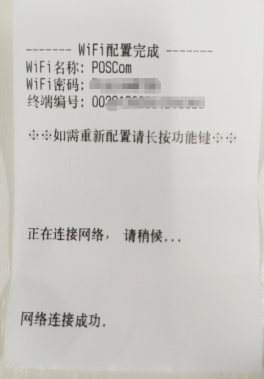- 一、机器配网视频:
- 二、对接小程序视频:
- 文档教程:若视频操作成功,文档教程忽略不看即可!
- 一、配网说明:
- 手机扫描二维码配置WiFi方法
- 1)开启电源开关,在打印机待机状态下,按住打印机背部的黑色小按键不松手,直至听到「滴」一声后松开按键;「新机器默认进入,开机打印机会直接打印配网二维码」
- 2)等待10秒钟左右,打印机会打印出“**微信扫码配网**”
- 3)用手机连接上本地的Wi-Fi网络;
- 4)使用微信「扫一扫」打印出来的小票上的二维码;
- 5)扫描后进入佳博云小程序配置页面,点击「配网设备上网」;
- 6)在配置页面输入手机连接中的Wi-Fi密码后点击「连接」按钮,等待Wi-Fi配置结果;
- 7)微信连接Wi-Fi过程中 安卓手机出现弹窗「当前WLAN不可上网,是否继续使用此WLAN」时, 点击「使用」,否则连网失败。
- 8)微信连接Wi-Fi过程中苹果手机出现弹窗「“WeChat”想加入无线局域网“XXX WiFi名称”吗?」时, 点击「加入」,否则连网失败。
- 9)等待手机配置完成后点击「确认」;
- 10) WiFi配置结果显示:
- 第一种情况:WiFi联网成功
- 打印机打印出「WiFi配置完成」的提示小票,打印机将自动重启,自动连接WiFi,打印「WiFi网络连接成功」,即配网完成。
- 第二种情况:WiFi配置失败
- 微信页面提示“连接超时”,打印机打印出“WiFi配置失败”的提示小票,并显示WiFi账号名称和密码供检查,如无任何反应请重复步骤2.3.4.5或重启打印机重新配置。
- 手机扫描二维码配置WiFi方法
- 一、配网说明:
- 二、对接小程序:
一、机器配网视频:
二、对接小程序视频:
佳博网址:http://cloud.poscom.cn/
文档教程:若视频操作成功,文档教程忽略不看即可!
一、配网说明:
连接WiFi前请判断以下几点
1、数据流量要关闭同时手机需要连接店内无线网
2、手机定位功能打开,就是位置信息
3、WiFi名称中不能有中文字样
4、不支持5G网络(连接5G网络中的4g即可)
手机扫描二维码配置WiFi方法
1)开启电源开关,在打印机待机状态下,按住打印机背部的黑色小按键不松手,直至听到「滴」一声后松开按键;「新机器默认进入,开机打印机会直接打印配网二维码」
2)等待10秒钟左右,打印机会打印出“**微信扫码配网**”
3)用手机连接上本地的Wi-Fi网络;
4)使用微信「扫一扫」打印出来的小票上的二维码;
5)扫描后进入佳博云小程序配置页面,点击「配网设备上网」;
6)在配置页面输入手机连接中的Wi-Fi密码后点击「连接」按钮,等待Wi-Fi配置结果;
7)微信连接Wi-Fi过程中 安卓手机出现弹窗「当前WLAN不可上网,是否继续使用此WLAN」时, 点击「使用」,否则连网失败。
8)微信连接Wi-Fi过程中苹果手机出现弹窗「“WeChat”想加入无线局域网“XXX WiFi名称”吗?」时, 点击「加入」,否则连网失败。
9)等待手机配置完成后点击「确认」;
10) WiFi配置结果显示:
第一种情况:WiFi联网成功
打印机打印出「WiFi配置完成」的提示小票,打印机将自动重启,自动连接WiFi,打印「WiFi网络连接成功」,即配网完成。
第二种情况:WiFi配置失败
微信页面提示“连接超时”,打印机打印出“WiFi配置失败”的提示小票,并显示WiFi账号名称和密码供检查,如无任何反应请重复步骤2.3.4.5或重启打印机重新配置。
二、对接小程序:
佳博网址:http://cloud.poscom.cn/
1、注册并登录账号:网页右上角【注册】——【登录】
2、添加打印机:终端编号从机器底部获取——添加好后从打印机列表中打印测试页,成功即完成;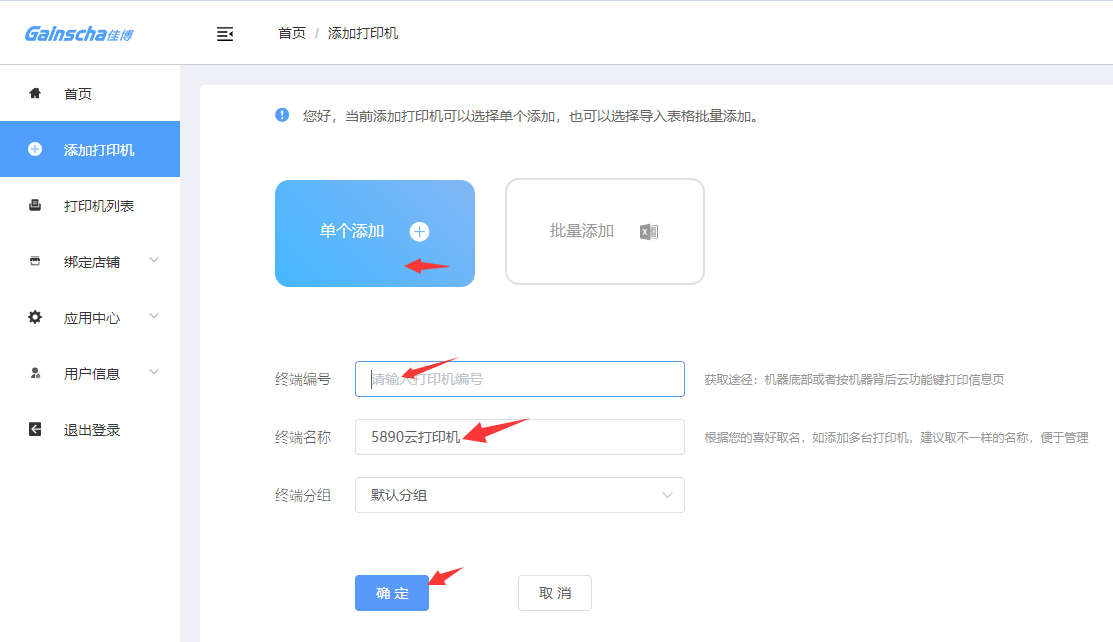
 3、用户信息——基础信息——复制商户编码和API密钥,填写进您的小程序设置打印机对应的项目中,即完成打印机的绑定!
3、用户信息——基础信息——复制商户编码和API密钥,填写进您的小程序设置打印机对应的项目中,即完成打印机的绑定!